Sådan reparerer du en Apple iPhone eller iPad uden datatab
Selvom Apple iPhones har etableret et solidt ry, kan forskellige problemer opstå i forskellige situationer. Det er logisk, at de fleste brugere har søgt efter information om, hvordan man reparation af iPhones online. Apple tilbyder reparation af hardware og software i Apple Stores. Derudover findes der et hav af tredjepartstjenester, der kan hjælpe dig med at løse forskellige problemer. Denne omfattende guide fortæller dig, hvordan du træffer den bedste beslutning uden at beskadige din enhed og dine data yderligere.
SIDEINDHOLD:
Del 1: Hvad iPhone-reparation er
iPhone-reparation refererer til reparation af hardware eller software i den nærmeste Apple Store eller ved hjælp af en autoriseret tredjepartsservice. Det er uundværligt, når din iPhone-skærm er ødelagt, iPhone ikke vil oplade, iPhone-skærmen bliver sort, blå eller rød, skærmen fryser og ikke reagerer, og mere.
Der er tre måder at reparere en iPhone på: ved hjælp af Apple Self Service Repair, ved at besøge en Apple Store eller ved at finde en professionel reparationstjeneste. For de fleste kunder er det at besøge Apple eller en professionel reparationsudbyder den bedste måde at få et sikkert og pålideligt resultat af en reparation.
Husk, at mange iPhone- og iPad-reparationstjenester er online. Dog er kun få af dem autoriseret af Apple. Hvis du bruger en uautoriseret tjeneste, kan din enhed blive beskadiget, og dit privatliv kan blive lækket.
Del 2: Sådan bruger du Apple iPhone reparation
For at hjælpe brugerne med at udføre reparation af iPhone har Apple lanceret selvbetjeningsreparation. Det giver brugerne mulighed for at rapportere problemer, bestille reservedele og værktøj og udføre reparationen selv. Denne service er tilgængelig for personer med viden og erfaring til at reparere elektroniske enheder. Selvom Apple tilbyder en reparationsmanual, kan processen være udfordrende for almindelige mennesker.
Prisen på reservedelspakken varierer afhængigt af din iPhone-model. Vi bruger iPhone 12 som et eksempel for at undersøge priserne for hver del:
Batteriet koster 70.99 dollars
Den nederste højttaler koster $49.11
Kameraet koster 116.61 dollars
Skærmen koster 269.95 dollars
SIM-kortbakken koster 7.20 dollars
Taptic-motoren koster $43.21
Værktøjssættet koster $49 for en syv-dages lejeperiode. Hvis noget mangler eller bliver beskadiget, vil du blive opkrævet.
Trin 1 Gå til https://selfservicerepair.com/en-US/home i en webbrowser.
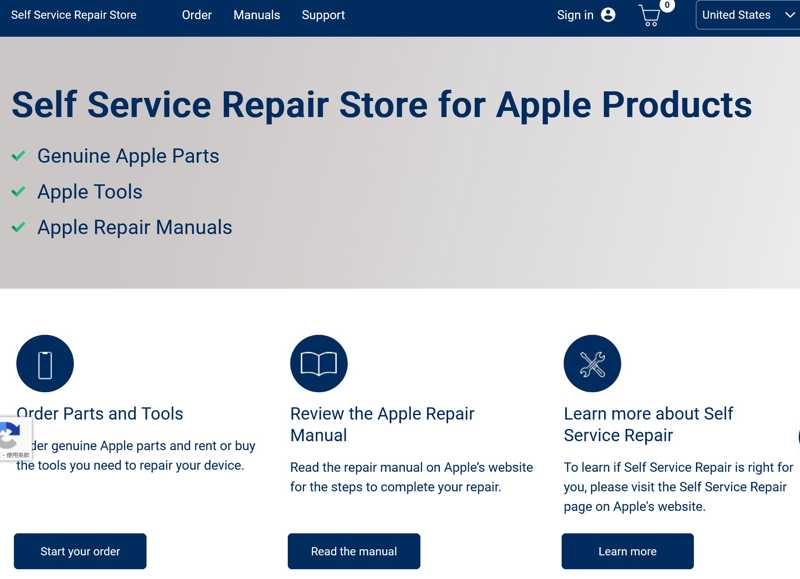
Trin 2 Klik på knappen Læs manualen knappen, vælg iPhone, og klik på linket for at åbne Apples reparationsmanual.
Trin 3 Hvis du er klar, så vend tilbage til Selvbetjeningsreparation webside og klik på Start din ordre .
Trin 4 Vælg hvilken del du vil reparere fra Produkt valgmulighed, vælg produktmodellen og indtast dit serienummer. For at finde dit serienummer skal du åbne Indstillinger app, skal du trykke på Generelt fanebladet, og vælg Om os.
Trin 5 Klik på knappen Søg knappen og udfyld kundedata og forsendelsesoplysninger. Tjek derefter din ordre og vent på, at Apple sender dig komponenten og værktøjssættet.
Trin 6 Når du har modtaget værktøjet og delene, har du syv dage til at reparere din iPhone. Derefter skal du returnere værktøjssættet ved hjælp af den medfølgende forsendelsesinstruktion.
Del 3: Sådan reparerer du iPhone uden selvbetjening
For almindelige brugere er Apple Self Service Repair ikke et godt valg. Derfor tilbyder Apple andre muligheder. Du kan søge efter den nærmeste Apple Store eller autoriserede tjenester eller sende din iPhone til reparation.
Trin 1 Besøg https://support.apple.com/iphone/repair i en webbrowser.
Trin 2 Rul ned til Hvor meget vil det koste sektion. Vælg servicetypen, din iPhone og modellen. Klik på Få overslag knappen for at få den anslåede pris.
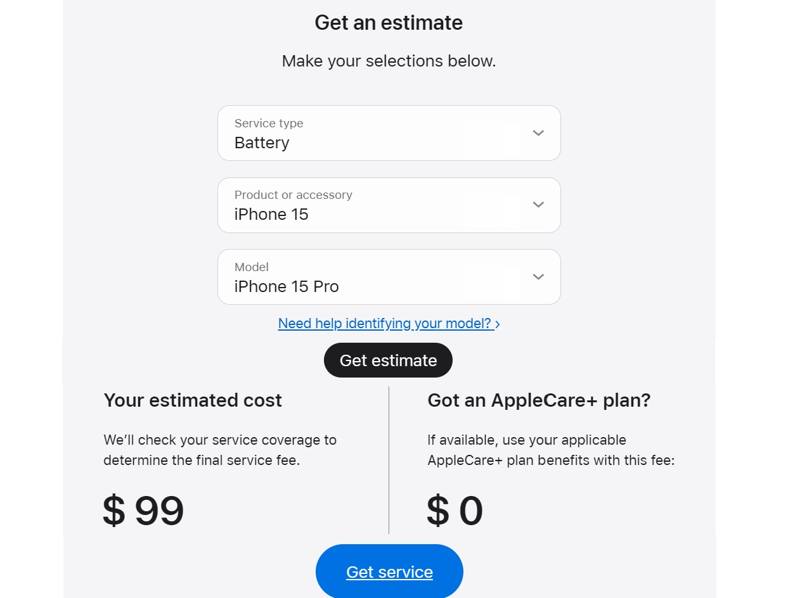
Trin 3 Klik derefter på knappen Få service knappen for at fortsætte. Klik på Log ind knappen og log ind med dit Apple-id og din adgangskode.
Trin 4 Nu har du to muligheder. Hvis du vil reparere din iPhone i en fysisk butik, skal du klikke på Find en placering knappen under Foretage en reservation overskrift.
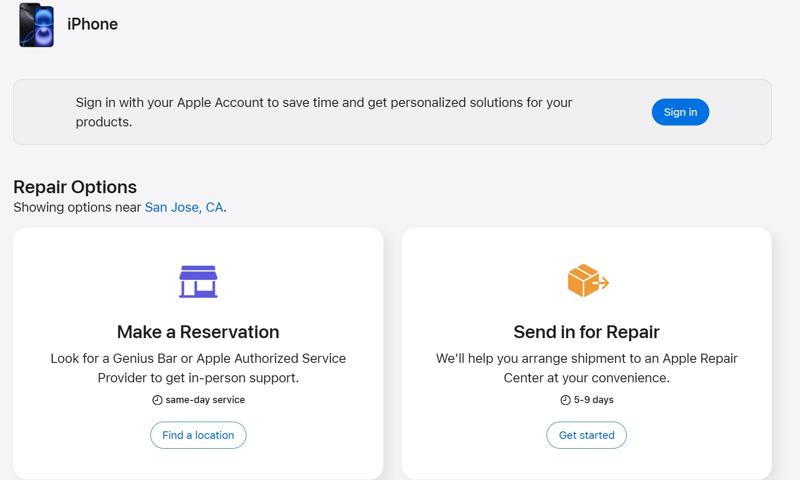
Eller klik på Kom i gang knappen under Send ind til reparation overskriften, og send din enhed til et Apple-reparationscenter for at få den repareret.
Del 4: Top 5 tredjeparts iPhone-reparationstjenester
Top 1: uBreakiFix
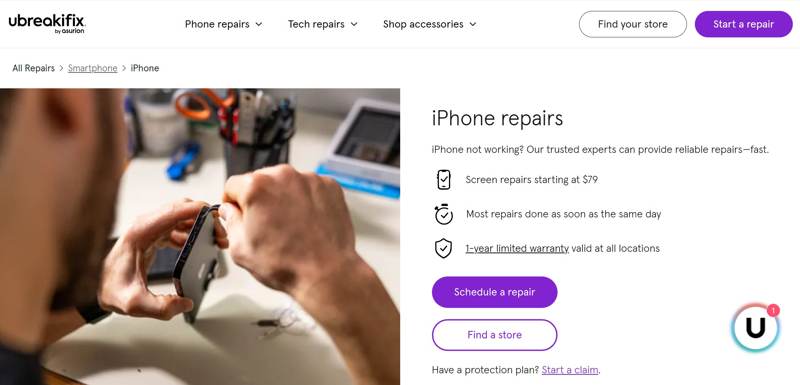
uBreakiFix er en af de bedste iPhone-reparationstjenester. De har etableret butikker på over 700 steder og har ansat tusindvis af tekniske eksperter. De tilbyder hurtig service og en lavprisgaranti. For eksempel starter iPhone-skærmreparationer ved $79. De hævder at bruge Apple-dele, -værktøj og -udstyr.
Hvad uBreakiFix kan gøre
1. Reparér iPhones i butikker eller book en reparation online.
2. Kør en gratis diagnosticering til reparation nu eller senere.
3. Understøtter iPhone 16-serier og tidligere versioner.
4. Udfør de fleste iPhone-reparationer så hurtigt som muligt samme dag.
5. Tilbyd 1 års begrænset garanti på reservedele.
Top 2: Bedste Køb
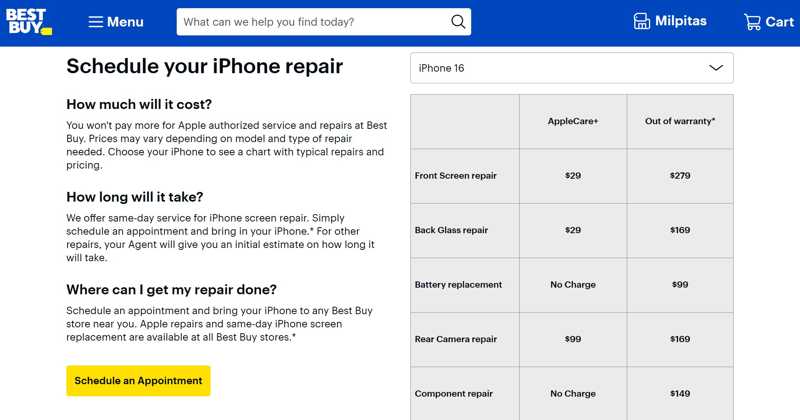
Best Buy er en populær online markedsplads og en velrenommeret iPhone-reparationstjeneste. Det er endnu en autoriseret Apple-serviceudbyder. Eksperterne er uddannet af Apple. Derudover bruger de kun originale Apple-dele til at levere certificerede reparationer. Udskiftning af iPhone-skærm samme dag er tilgængelig i de fleste Best Buy-butikker.
Hvad Best Buy kan gøre
1. Billigere end andre autoriserede tjenester.
2. Tilbyd samme-dags service til reparation af iPhone-skærm.
3. Bestil en tid online og tag din enhed med til den nærmeste butik.
4. Available to iPhone 16/15/14/13/12/11/X/8/7.
5. Tjek prisen baseret på iPhone-modellen og reparationen.
Top 3: Reparer hajer
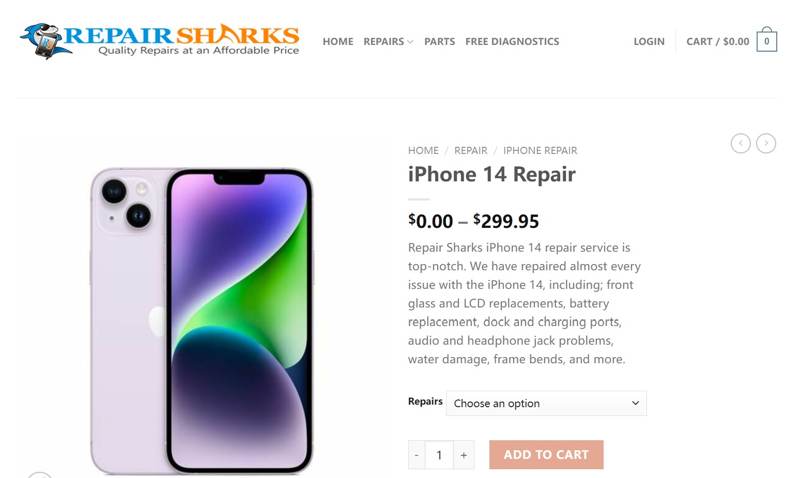
Repair Sharks er en iPhone-reparationstjeneste, der blev grundlagt i 2006. Sammenlignet med konkurrenterne er de fremragende til at reparere gamle iPhones. De giver brugerne mulighed for at bestille online, sende deres enheder med posten og få deres iPhones med USPS-forsendelse. For at få personlige oplevelser kan brugerne tilpasse gør-det-selv-muligheder til mindre reparationer.
Hvad reparationshajer kan gøre
1. Reparer næsten alle problemer på iOS-enheder.
2. Understøtter iPhone 14-serier til iPhone 3GS.
3. Tilbyd en gratis diagnosticeringstjeneste.
4. Sørg for gennemsigtige priser for iPhone-reparationer.
5. Inkluder praktiske gør-det-selv-muligheder til mindre reparationer.
Top 4: iResQ
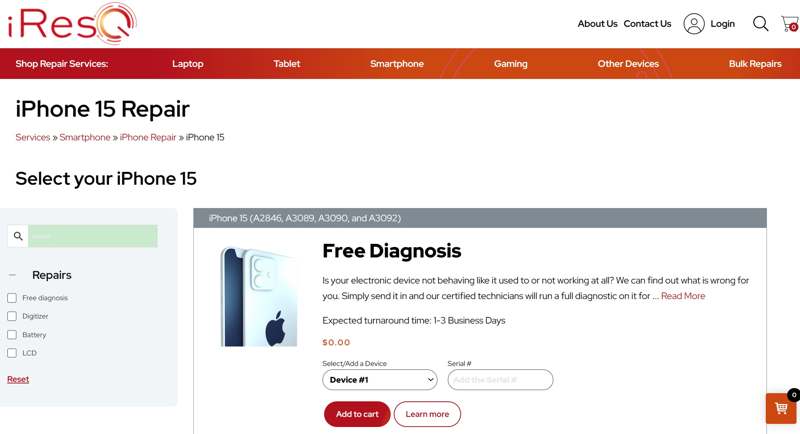
iResQ er en fremragende iPhone-reparationsservice. Den har eksisteret siden 1994. De kan reparere iPhones, iPads og iPod Touch. Servicen tilbyder masser af reparationsmuligheder, der dækker en bred vifte af Apple-produkter. Hvis din enhed ikke kan repareres, returnerer servicen den uden ekstra omkostninger eller genbruger den på dine vegne.
Hvad iResQ kan gøre
1. Tilbyd bemærkelsesværdig 90-dages garanti på reservedele.
2. Formår at fuldføre iPhone-reparationer inden for et bemærkelsesværdigt tidsrum på 24 timer.
3. Understøtter iPhone 15-serier til iPhone 5.
4. Tilgængelig til skærmreparation, batteriudskiftning, opladningsreparation osv.
5. Estimer omkostningerne i henhold til model og problemstilling.
Top 5: Joes Elektronik
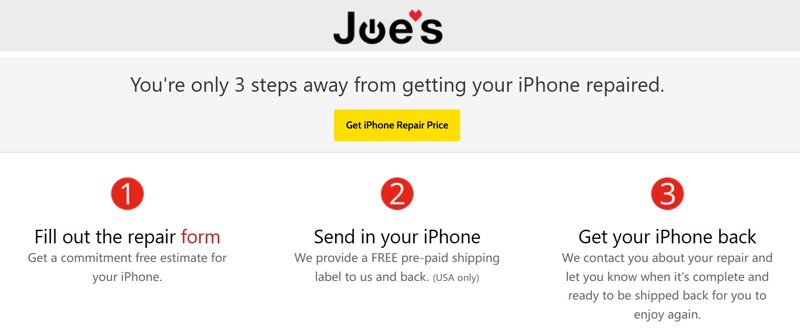
Joe's Electronics er en iPhone-reparationstjeneste grundlagt af Joe. Faktisk samler den masser af teknologientusiaster og eksperter. Før du reparerer en iPhone, kan du gå til hjemmesiden, udfylde formularen og tjekke prisen for at træffe den bedste beslutning. Du kan sende din enhed med Joe's gratis forudbetalte forsendelsesetiket, hvis du er klar. Derudover kan den gendanne data fra vandskadede iPhones.
Hvad Joe's Electronics kan gøre
1. Reparér iPhones, iPads og iPods online.
2. Understøtter iPhone 12-serier til iPhone X.
3. Tilbyd strømlinet reparationsoplevelse med posten.
4. Tilbyd et udvalg af reservedele til gør-det-selv-entusiaster.
5. Kan udskiftes med skærm, batteri, opladerport og kamera.
Del 5: Sådan bruger du reparationsassistenten på iPhone
Reparationsassistent er en funktion, der er designet til at hjælpe iOS-brugere med at konfigurere reservedele, efter at deres iPhone eller iPad har været igennem en reparation. Den fungerer med originale Apple-komponenter, sikrer, at en iPhone eller iPad er funktionel, og fungerer som tilsigtet, hvis den repareres med en Apple-del.
For eksempel kan en udskiftningsskærm konfigureres med reparationsassistenten for at sikre, at alle funktioner er tilgængelige og fungerer. Med andre ord bruges denne funktion til at afslutte iPhone-reparationen.
Krav
Din iPhone eller iPad er opdateret til iOS 26 eller iPadOS 26 og nyere.
Du bruger en iPhone 15 eller nyere, iPad Pro (M4) eller iPad Air (M2).
Din enhed skal oprette forbindelse til et Wi-Fi-netværk.
Din iOS-enhed skal have mere end 20 procent batteri.
Sådan bruger du iPhone Reparationsassistent
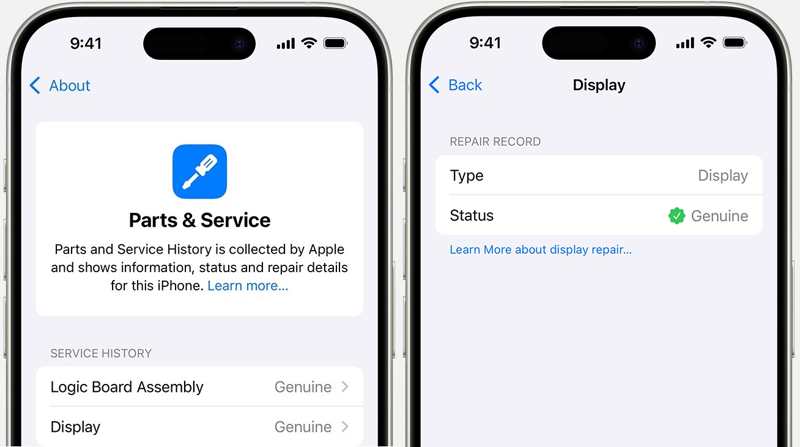
Trin 1 Åbne Indstillinger ca.
Trin 2 Gå til Generelt fanebladet, vælg Om os, og tryk på Reservedele og servicehistorik.
Trin 3 Tryk på Genstart og afslut reparation for at begynde at bruge Apple Repair Assistant på din iPhone.
Trin 4 Tjek delene under Tjenestehistorie afsnit. Hvis du f.eks. reparerer din iPhone-skærm, skal du trykke på Skærm. Kontroller derefter Status for at sikre dig, at du bruger originale Apple-dele.
tips: Hvis du ser Ukendt, betyder det, at reservedelen er uoriginal, fungerer ikke korrekt eller er ubekræftet.
Del 6: Sådan repareres iPhone-systemet
Derudover kan brugere støde på en række softwareproblemer på iOS-enheder. Apeaksoft iOS System Recovery er den bedste mulighed for at få iPhone-reparation for softwarefejl. Det kan hjælpe dig med at løse næsten alle softwareproblemer på iPhones og iPads, såsom fastlåste skærme, frosne skærme, boot loops, sorte/blå/hvide/røde skærme og meget mere.
Den bedste måde at løse iPhone-softwareproblemer på
- Reparer iPhone-systemet med et enkelt klik.
- Arbejd med en bred vifte af softwareproblemer, såsom sort skærm.
- Opdater eller nedgrader iOS uden at få adgang til din enhed.
- Understøtte de nyeste versioner af iOS.
- Inkluder en gratis løsning til almindelige problemer.
Sikker download
Sikker download

Sådan reparerer du iPhone-systemet nemt
Trin 1 Tilslut til din iPhone
Start den bedste iPhone-reparationssoftware, når du har installeret den på din pc. Der findes en anden version til Mac. Vælg iOS System Recovery fra hjemmegrænsefladen. Tilslut din iPhone til din pc med et Lightning-kabel. Klik derefter på Starten knappen til øjeblikkeligt at registrere softwareproblemer på din enhed.

Trin 2 Vælg en tilstand
Klik på knappen Gratis hurtig fix link til at løse almindelige problemer på iOS. Hvis det ikke er tilgængeligt, skal du klikke på Fix knap. Vælg derefter Standard tilstand or Avanceret tilstand baseret på dine behov. Klik på Bekræfte for at fortsætte.
tips: Hvis din iPhone er unormal, skal du klikke på Spørgsmål knappen, følg instruktionerne for at indsætte den Recovery-tilstand, og følg instruktionerne på skærmen for at reparere den.

Trin 3 Løs softwareproblemet
Tjek derefter dine iPhone-oplysninger, f.eks. Boligtype, Typeog ModelDownload derefter den nødvendige firmwarepakke til din enhed. Når firmwaredownloaden er færdig, reparerer softwaren din iPhone automatisk. Hold din enhed tilsluttet under processen. Når det er færdigt, skal du lukke softwaren og genstarte din iPhone. Den burde fungere normalt. Hvis du valgte Avanceret tilstand, kan din iPhone blive Gendan fabriksindstillinger.

Konklusion
Denne artikel har forklaret, hvad iPhone eller iPad reparation er og anden viden. Når din iOS-enhed er beskadiget eller i stykker, kan du finde en passende service til at udskifte de dele, der ikke virker, selv eller i en butik. Du kan tjekke reparationen med Apple Repair Assistant på iOS 26 eller nyere, når den er færdig. Apeaksoft iOS System Recovery er den bedste mulighed for at reparere iOS. Andre spørgsmål? Skriv dem endelig ned under dette indlæg.
Relaterede artikler
Det kan være irriterende, at Bluetooth ikke virker på din iPhone. Heldigvis kan dette problem hurtigt løses. Bekræft først, at du har aktiveret Bluetooth på din iPhone.
Hvis Safari-browseren ikke virker, skal du først sørge for, at du har aktiveret Wi-Fi og mobildata. Undlad heller at indstille skærmtidsgrænser for Safari.
Hvis din iPhone ikke reagerer på berøring, så fortvivl ikke. Denne artikel forklarer, hvordan du løser dette problem, og demonstrerer løsningerne.
Det er et stort problem ikke at modtage sms'er på din iPhone; du kan dog nemt løse problemet ved at følge vores verificerede løsninger.

